Macユーザーにとって、Netflixの映画やテレビ番組をダウンロードしてオフラインで再生したいという願望は、時にとらえどころのない夢のように感じられることがあります。Netflixアプリが簡単にダウンロードできるモバイルデバイスやタブレットとは異なり、Macパソコンには別の課題があります。macOS用のネイティブNetflixアプリがないため、Macユーザーはアプリ内でお気に入りのコンテンツをダウンロードする直接的なオプションがないまま放置されています。
では、Netflixをオフラインで楽しみたいMacユーザーのための回避策は何でしょうか?この記事では、MacユーザーがNetflixコンテンツをダウンロードする際に直面する課題を探り、強力なソリューションであるViWizard Netflix 動画ダウンローダーをご紹介します。
Part 1.MacでNetflixをダウンロードできますか?
Netflixの熱心なユーザーなら、Macでお気に入りの番組や映画をオフラインで見たいという願望は、いくつかの障害に直面するかもしれません。その制限の1つは、macOS用に調整されたNetflixのネイティブアプリがないことです。iPhoneなどのモバイルデバイスやタブレットでは、Netflixアプリがオフライン視聴のための簡単なダウンロードを容易にするシームレスな体験とは異なり、Macパソコンには現在、専用アプリによるこの機能がありません。
このネイティブアプリのないことは、MacユーザーがWindows PCのユーザーと異なり、Netflixアプリケーション内でNetflixの映画やテレビ番組を直接ダウンロードできないことを意味します。その代わり、MacユーザーはウェブブラウザからNetflixの膨大なコンテンツライブラリにアクセスすることになります。これは、オンラインストリーミングの利便性を提供しますが、残念なことに、専用アプリに見られるネイティブのダウンロード機能を欠いています。
画面録画ソフトを使えば、Netflixコンテンツの再生を録画し、動画ファイルとして保存して後で見ることができます。しかし、この方法には、音声同期の問題や、録画したファイルを保存するためのストレージ容量が必要になるという欠点があります。
より高度で信頼性の高い代替手段としては、スクリーンレコーダーや高機能なViWizard Netflix 動画ダウンローダーなどのソフトを強くお勧めします。これらのツールは、ウェブブラウザや常時インターネット接続のみに依存することなく、Netflixの映画やテレビ番組をMacに直接ダウンロードするシームレスな方法を提供します。
Part 2.MacでNetflixを使う方法
MacでNetflixを楽しむ準備はできましたか?まずは簡単なガイドをご覧ください:
Step 1 MacのウェブブラウザでNetflixにアクセスする
ウェブブラウザを開きます:Safari、Google Chrome、Firefox、Microsoft Edgeのいずれでもかまいません。
- アドレスバーに「netflix.com」と入力してEnterキーを押してください。
- サインインしていない場合は、右上の「サインイン」をクリックしてください。
- Netflixのメールアドレスとパスワードを入力し、「サインイン」をクリックしてください。
Step 2Netflixのカタログを見る
さて、サインインが完了しましたので、さっそく何か視聴するものを見つけましょう:
- トップページを下にスクロールすると、「Netflixで人気の作品」や 「新作」といったカテゴリーがあります。
- 各カテゴリーをクリックしてください。
- 上部の検索バーで番組名や映画名を入力し、Enterキーを押してください。
- Netflixはあなたに関連する検索結果を表示します。
- 左上の「ブラウズ」ボタンにカーソルを合わせると、ジャンルが表示されます。
- ジャンルをクリックすると、そのジャンルのタイトルリストが表示されます。
Step 3MacでNetflixをオンライン再生する
- 観れば観るほど、Netflixのおすすめが増えます。
- 下にスクロールして、「視聴中コンテンツ」または 「あなたにイチオシ」を見つけてください。
- 気に入ったコンテンツが見つかった場合、そのタイトルをクリックしてください。
- 番組ページでは、あらすじとキャスト情報をご覧いただけます。
- 「再生」ボタンをクリックして動画をご視聴いただけます。
ここまで、MacでNetflixを利用する方法をご紹介してきましたが、お使いのMacがUltra HD(UHD)やハイダイナミックレンジ(HDR)のコンテンツに対応している場合、ウェブブラウザでNetflixを最大限に活用する方法を見てみましょう。
| 特徴 | UHDのNetflix | HDRのNetflix |
| 対応OS | macOS Big Sur 11.0以降 | macOS Catalina 10.15.4以降 (HDR対応スクリーン) |
| 推奨ブラウザ | 最新のSafariブラウザ | 最新のSafariブラウザ |
| 外部ディスプレイ | 最低60Hzのリフレッシュレート、UHD/4K解像度、HDCP 2.2対応ケーブル | HDRをサポートするケーブルまたはアダプタ、システム環境設定:Apple XDR Displayプリセットまたは有効なHDR |
| Netflixプラン | UHDストリーミング対応プラン(プレミアム) | 該当なし |
| インターネット速度 | 毎秒15メガビット以上 | 該当なし |
| システム設定 | Netflixの画質を「自動」または「高品質」に設定します | システム環境設定>バッテリーの「バッテリー駆動時のビデオストリーミングの最適化」をオフにします |
Part 3.MacでNetflixにダウンロードする方法 [映画、テレビ番組、その他]
今、Macユーザーの皆様には、ViWizard Netflix Video Downloaderをご利用いただけるようになりました。この強力なツールにより、Netflixの広範なカタログから多彩なコンテンツをダウンロードするという無限の可能性が広がります。
方法1:ViWizard Netflix Downloader(Mac版)をダウンロードする
ViWizard Netflix Video Downloaderをご紹介いたします。このツールはダウンロードプロセスを簡素化し、Netflixのコンテンツを直接Macに保存するための理想的かつ永久的なソリューションとなります。ダウンロードしたコンテンツから広告を消去し、MP4またはMKV形式に変換することで、最初から最後までシームレスな体験を保証します。さらに、ViWizardが5.1 Dolby Atmosをサポートしているため、お気に入りの映画やショーをMacでクリアな音声で楽しむことができます。最高の視聴体験をカスタマイズするために、ViWizardはお客様のご希望に合わせて最適な1080Pの解像度と異なるビットレートおよびビデオサイズを選択するオプションを提供いたします。
ViWizard Netflix 動画ダウンローダーがあれば、ダウンロードしたコンテンツは完全にご自分のものとなります。Mac、Windows PC、その他のデバイスを問わず、ViWizardはいつでもお好きなNetflixコンテンツへのアクセスを実現します。
Step 1Spotifyの曲をViWizardに読み込み
Mac上でViWizard Netflix 動画ダウンローダーを起動します。ViWizardに内蔵されたNetflix ウェブプレイヤーに移動します。Netflixアカウントの認証情報を使用してサインインし、映画、テレビ番組、ドキュメンタリー、アニメ、オリジナル作品の全ライブラリにアクセスします。
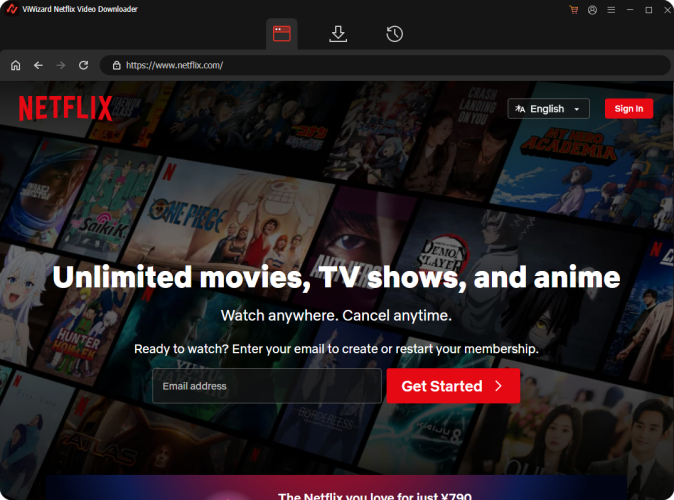
Step 2ダウンロード設定のカスタマイズ
ViWizardインターフェースの右上にあるハンバーガーアイコンをクリックします。設定」を選択し、「ダウンロード」セクションに移動します。出力ビデオフォーマット、コーデック、品質、オーディオチャンネル、言語、および字幕のプリファレンスをお好みに合わせてカスタマイズします。
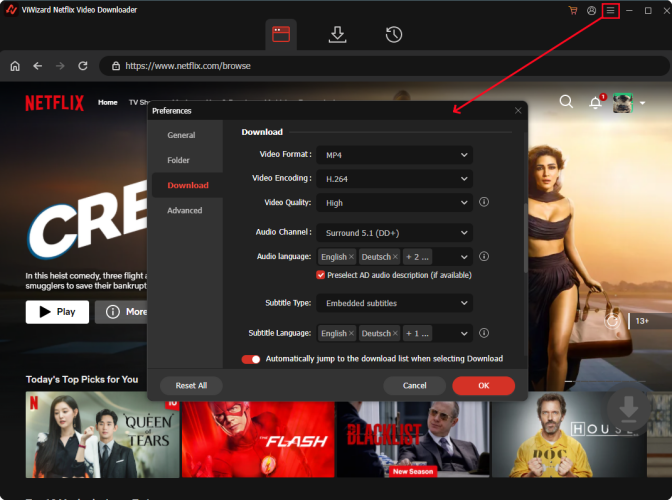
Step 3ダウンロードコンテンツの選択
設定ウィンドウを閉じ、ViWizard Web Playerに戻ります。検索バーを使用して、名前、キーワード、またはコードで特定のコンテンツを検索します。または、ダウンロードしたいNetflixテレビ番組または映画のURLまたはコードを直接Macに貼り付けます。目的のビデオを見つけたら、それを開いてダウンロードのステップに進みます。
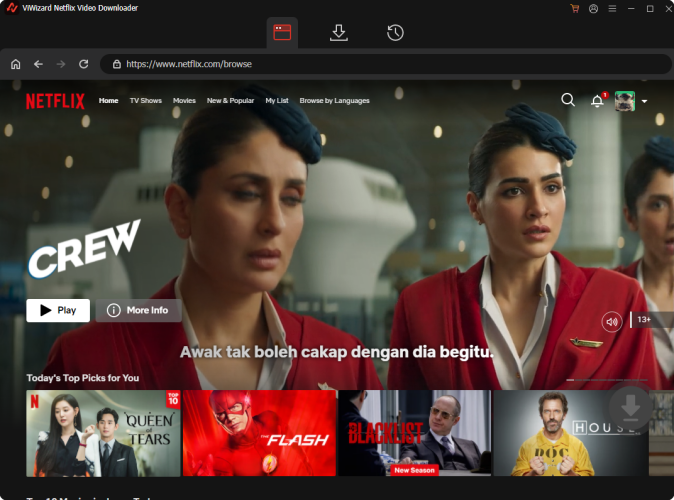
Step 4ダウンロード設定のカスタマイズ
選択したコンテンツを開いた状態で、「ダウンロード」をクリックして処理を開始します。また、「リストに追加」をクリックして、後でダウンロードするコンテンツをキューに入れることもできます。「ダウンロード」ボタンをクリックすると、ViWizardは自動的にテレビ番組の個別エピソードまたはシーズン全体、および長編映画をダウンロードします。その後はファイルはMP4またはMKVファイルとしてMacのデフォルト・ダウンロード・フォルダに保存されるというプロセスが完了するまで少しお待ちいただくといいです。
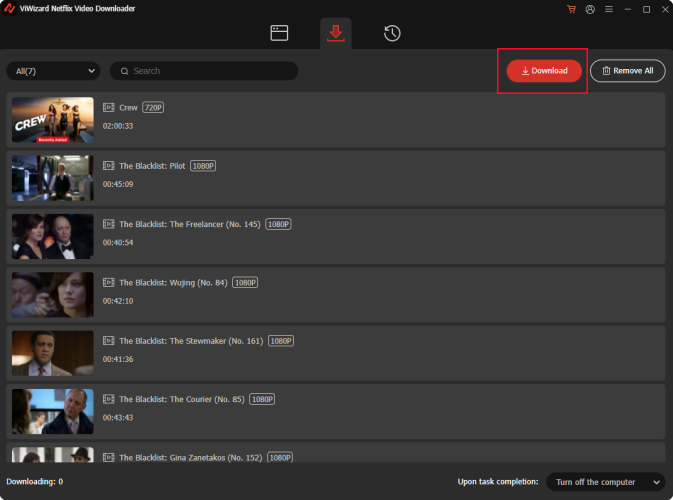
Step 5ダウンロードしたコンテンツへのアクセス
ダウンロードしたNetflixコンテンツにアクセスするには、ViWizardインターフェイスの上部にある「変換済み」セクションに移動します。ここには、完了したダウンロードがすべて表示されます。必要に応じて、各タイトルの横にある「フォルダ」アイコンをクリックし、Mac上でダウンロードしたファイルを個別に検索してアクセスします。
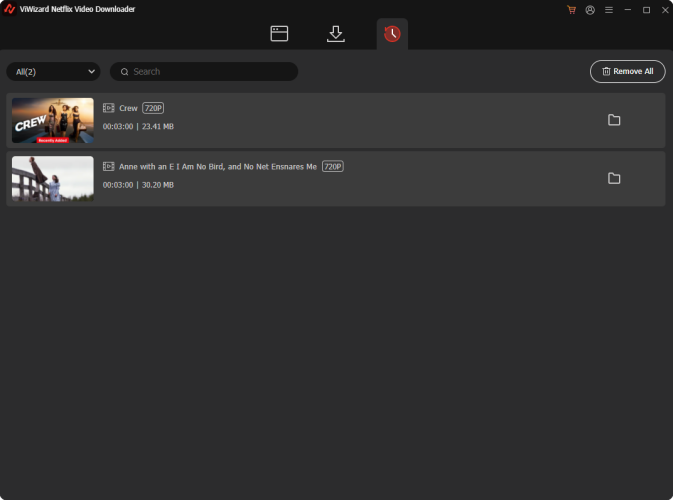
方法2:MacにWindowsをインストールする
MacでNetflixをダウンロードするために別のシステムを試してみたい場合は、Windowsをインストールするのがおすすめです。こちらにわかりやすいガイドをご用意いたしましたので、ご覧ください。
-
ステップ1:インストールの準備
- お使いのMacがWindowsをスムーズに動作させるための要件を満たしていることをご確認ください。macOSに内蔵されているユーティリティ、Boot Campアシスタントをご利用いただけます。
- Windowsのインストールに入る前に、重要なファイルやデータをバックアップすることをお忘れないようご注意ください。
- お車のエンジンをかけ、オーディオシステムの電源を入れます。自動起動しない場合は、ソースをCDプレーヤーに設定してください。
- Windowsのインストールディスクイメージ(.isoファイル)か、Windowsのインストールメディアが入ったUSBドライブが必要です。
-
ステップ2:ブートキャンプアシスタントを使う
- アプリ>ユーティリティ>Boot Camp アシスタントと進みます。
- Boot Campアシスタントは、Macのハードディスクドライブのパーティション分割を行い、Windows用のスペースを確保する手順を説明します。
- Windows用に確保したい容量を選択します。Windowsのインストールサイズとダウンロード予定のNetflixコンテンツを考慮してください。
-
ステップ 3: MacにWindowsをインストールする
- パーティション分割が完了した後、プロンプトに従ってWindowsインストールディスクまたはUSBドライブを挿入します。
- 画面の指示に従って、新しく作成したパーティションにWindowsをインストールします。
- インストール後、MacはWindowsのセットアッププロセスに入ります。
- Wi-Fiネットワークに接続し、新しいWindows PCと同じようにユーザーアカウントを作成します。
- WindowsでMicrosoft Storeを開きます。
- Netflixアプリを検索し、Windowsシステムにダウンロードしてください。
- Netflixアプリを起動し、Netflixアカウント情報でサインインしてください。
- NetflixのアプリをWindowsにダウンロードして、お気に入りの映画やテレビ番組をオフラインでお楽しみください。
まとめ
ViWizard Netflix Video Downloaderを使用して、MacでNetflixをオフラインで楽しむ準備をしませんか。ストリーミングの制限にサヨナラして、どこにいても指先で楽しめる無限のエンターテイメントをご体験いただきましょう!
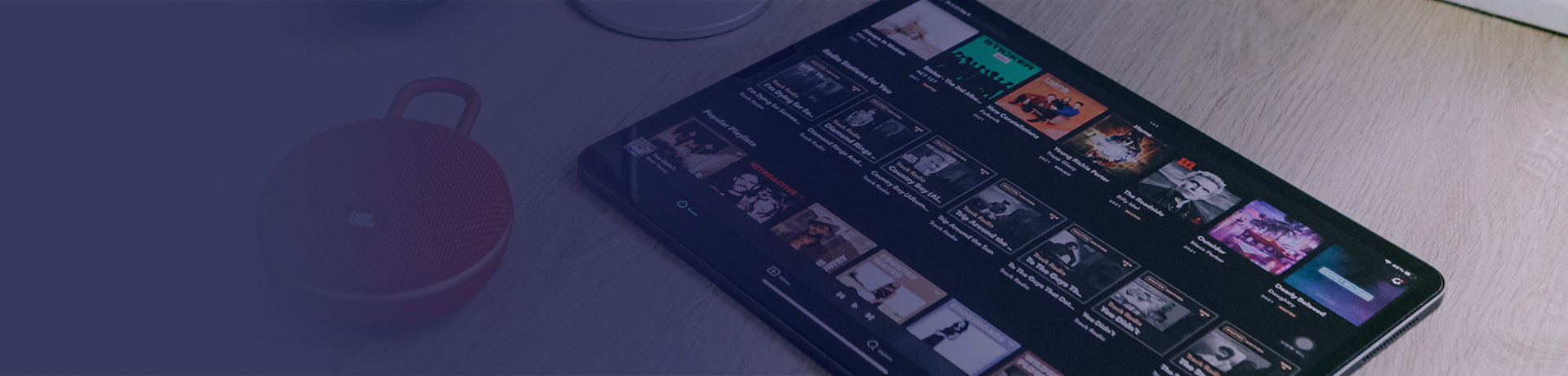

コメントを残す (0)